花生壳配置远程管理路由器(TP-Link)
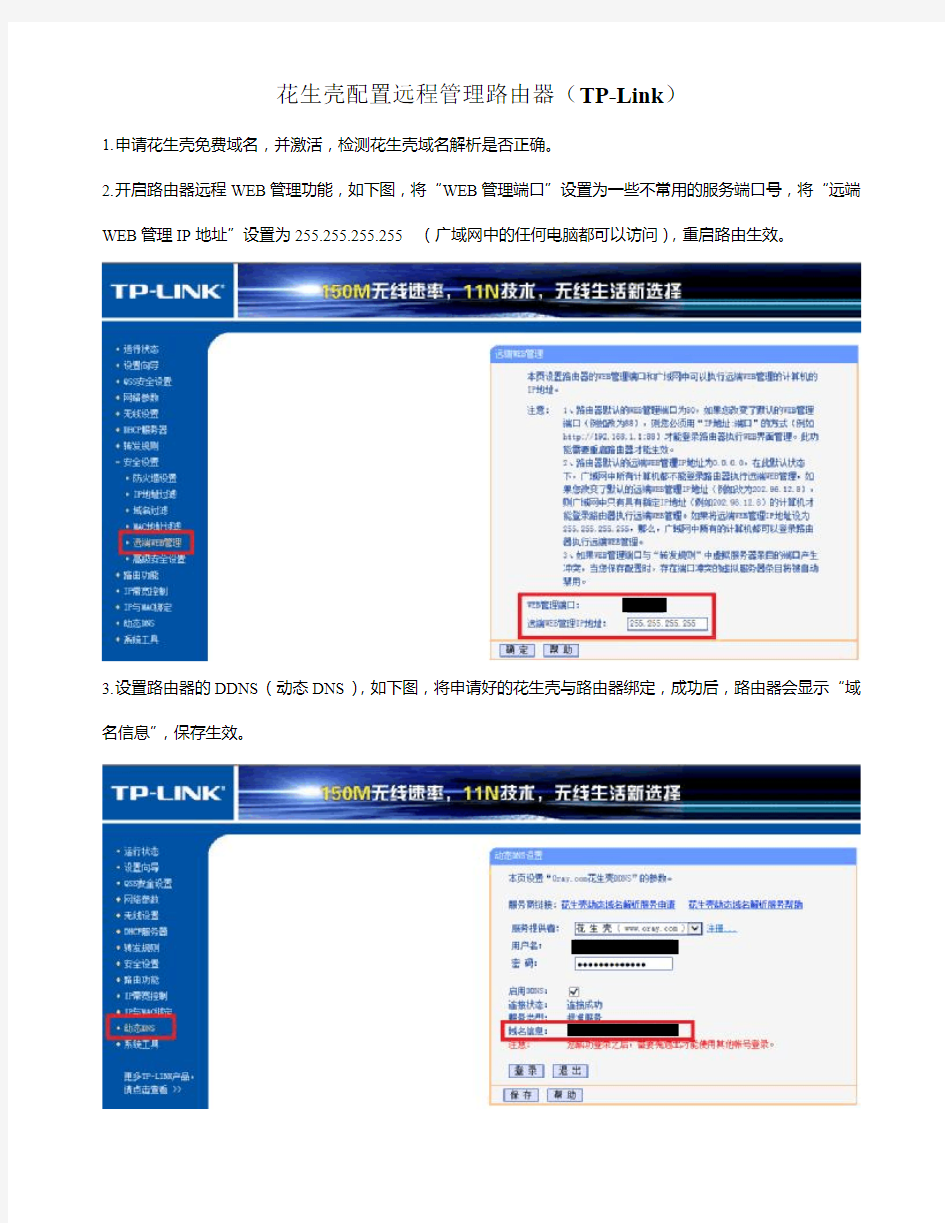

花生壳配置远程管理路由器(TP-Link)
1.申请花生壳免费域名,并激活,检测花生壳域名解析是否正确。
2.开启路由器远程WEB管理功能,如下图,将“WEB管理端口”设置为一些不常用的服务端口号,将“远端WEB管理IP地址”设置为255.255.255.255(广域网中的任何电脑都可以访问),重启路由生效。
3.设置路由器的DDNS(动态DNS),如下图,将申请好的花生壳与路由器绑定,成功后,路由器会显示“域名信息”,保存生效。
4.以上设置完成后,即可在IE中,通过“花生壳提供的免费域名:WEB管理端口”的格式远程(外网)访问
****https://www.360docs.net/doc/c015101715.html,:1*远程访问公司局域网TP-Link路由器和管理(局域网)路由器,如上例中通过tes*
tp-link无线路由说明书
TL-WR700N设置指南(一)――AP模式 AP模式利用设备的无线覆盖功能,可以为传统的有线局域网提供无线扩展接入。首先将TL-WR700N 与前端有线局域网连接,设备发出无线信号实现无线覆盖,可以满足家庭及中小企业无线扩展接入。 下面我们介绍AP模式的配置方法。 TL-WR700N的配置 TL-WR700N出厂默认为AP模式,支持即插即用,无需配置即可使用。有线接口连接局域网,无线客户端(如笔记本、wifi手机等)连接上TL-WR700N即可连接上局域网。由于TL-WR700N无线网络默认并未设置无线安全,非法用户可以随意连接,建议对TL-WR700N进行一些必要的配置。具体配置可以按照如下步骤进行。 步骤1:连接至TL-WR700N。由于TL-WR700N在AP模式下默认不开启DHCP 服务器,不能为电脑自动分配IP地址,所以需要配置电脑无线网络连接的IP地址,才能登陆路由器的管理界面。将电脑无线网络连接IP地址设置为(1≤X≤252),子网掩码设置为:,如下图所示。设置完成之后,点击“确定”生效。TL-WR700N 默认管理IP地址“。
注意:电脑IP地址配置方法可以参考如下链接: &d=72 TL-WR700N默认SSID是TP-LINK_PocketAP_419F2E(“419F2E”是TL-WR700N无线MAC地址后六位),且并未设置无线安全。电脑可以通过有线或无线方式连接到TL-WR700N(以Win7系统无线连接到 TL-WR700N为例),扫描环境中的无线网络,选中TL-WR700N的无线SSID,并点击“连接”,连接上之后,如下图所示。
如何在路由器上设置远程访问有固定公网IP
如何在路由器上设置远 程访问有固定公网I P Document number【SA80SAB-SAA9SYT-SAATC-SA6UT-SA18】
要实现远程访问,要在路由器上做端口映射。假如路由器用的公网IP是现在有一台摄像机IP是需要外网访问,它默认的HTTP端口是80,数据端口553,那么该如何实现呢 1.因为默认的80端口不能转发,所以首先修改这台摄像机的HTTP端口为801,方法如下: 2.修该后摄像机会重启,用DeviceSearch搜索工具,显示端口已经改成了801 接下来,需要在路由器上面进行设置,以TP—LINK路由器为例: 1.登陆到TP—LINK路由器。 2.打开虚拟服务器转发规则:
3.添加两个端口,一个是HTTP 801,一个是数据端口553: 此处的端口要和摄像机修改后的数据端口相一致,553端口也要转发,否则可能进行远程观看时会没有图像。
4如果路由器上面的IP与MAC绑定功能开启了,需要将摄像机的IP与MAC地址添加上去,如下图: 5.访问时,路由器公网IP加端口进行访问,打开IE浏览器,输入 出现登陆页面,如下截图: 7.输入用户名admin,密码admin
8.根据你的上行带宽,调整摄像机的比特流率,调整方法如下:点击下图中的视频及音频按钮 9.将比特流率控制在你的最大上行带宽以内,否则图像会传不过来
注: 以上是通过IE浏览器,输入,进行访问的摄像机,但一次只能看到一台摄像机,那如果内网中,有 多台摄像机需要进行访问,该如何设置呢 方法有两种: 第一种:还是通过IE浏览器进行访问, 假如有第二台摄像机IP是需要外网访问 1.同样的方法,要修改摄像机的HTTP端口和数据端口:
Juniper 防火墙策略路由配置
Juniper 防火墙策略路由配置 一、网络拓扑图 要求: 1、默认路由走电信; 2、源地址为192.168.1.10 的pc 访问电信1.0.0.0/8 的地址,走电信,访问互联网走网通; 二、建立extended acl 1、选择network---routing---pbr---extended acl list,点击new 添加:
Extended acl id:acl 编号Sequence No.:条目编号源地址:192.168.1.10/32 目的地址:1.0.0.0/8 Protocol:选择为any 端口号选择为:1-65535 点击ok:
2、点击add seg No.再建立一条同样的acl,但protocol 为icmp,否则在trace route 的时候仍然后走默认路由:
3、建立目的地址为0.0.0.0 的acl: 切记添加一条协议为icmp 的acl; 命令行: set access-list extended 10 src-ip 192.168.1.10/32 dst-ip 1.0.0.0/8 src-port 1-65535 dst-port 1-65535 protocol any entry 10 set access-list extended 10 src-ip 192.168.1.10/32 dst-ip 1.0.0.0/8 protocol icmp entry 20 set access-list extended 20 src-ip 192.168.1.10/32 dst-ip 0.0.0.0/0 src-port 1-65535 dst-port 1-65535 protocol any entry 10 set access-list extended 20 src-ip 192.168.1.10/32 dst-ip 0.0.0.0/0 protocol
t-link路由器的设置方法(图解)-tplink路由器设置
最新T-link路由器的设置方法(图解)-tp link路由器设置 T-link各产品开启路由器的方法首先介绍一下利用路由器实现多台电脑同时上网的方法.首先具备的条件是:路由器一个(可以为4口,8口,16口,甚至更多的),如果你有很多台电脑,可以买个多口的交换机.网线直通线数条,电信mode一个(或者你是专线那就不需要mode了),pc电脑至少2台以上(如果只有一台,使用路由器是可以的,但是就失去了使用路由器的意义了.其实tp-link公司出的路由器,比如TP-LINKTL-402M或者是401M或者是其他型号的tp-link路由器,路由开启方法大多差不多.下面本文以TP-LIN KTL-402M为例,请看图片1 tp-link路由器介绍到这里,大家只要按图片里的介绍,将PC,电信宽带MODE,路由器,相互正确连接,那么一个网络就已经组好了.下面介绍怎么样开起路由功能.如果线都已经接好.我们这个时候随便打开一台连好的PC电脑.打开网上邻居属性(图片2),本地连接属性(图片3),tcp/ip协议属性(图片4),设置ip为子网:网关:图片5)确定,DNS在配置路由器完后在行设置.注:如果是98和me系统,请到控制面板网络连接去设置.这里xp为例,请看图片2.3.4.5
对了,这里提醒一下大家,ip设置网段,可以设置在之间都可以,不要将同一IP设置为多台电脑,这样就会引起IP冲突了.切记.好了当设置到这里.我就可以打开桌面的InternetExplor er,输入回车,请看图片6 这里提示输入用户名和密码,默认的用户名和密码都是admin,在路由器说明书上也有写着.输入后按回车,即可进入路由器配置界面.注:tplink的路由器默认IP基本都是密码基本都是admin首次进入路由器界面,请看图片7
ROUTE-POLICY_策略路由规则详解
ROUTE-POLICY 策略路由规则详解 在工程中经常遇到route-policy用于策略路由的情况,下面就对route-polic和ACL间的匹配规则详解如下: 一、试验环境 A(E0/0)--192.168.1.0--(E0/0)B(S0/0)--10.0.0.0--(S0/0)C(E0/0)--192.168.2.0--(E0/0)D 拓扑说明: AB之间的网段为192.168.1.0 。AB分别通过E0/0口互联。 CD之间的网段为192.168.2.0 。CD分别通过E0/0口互联。 BC之间分别通过S0/0 中间通过帧中继交换机互联,共配置3个子接口,DLCI分别是100 200 300(两端相同)。 二、测试结论: 未做任何策略 # interface Ethernet0/0 ip address 192.168.1.1 255.255.255.0= 在路由器A Tracert路由结果如下:
Cisco策略路由的概念原理配置实例
C i s c o策略路由的概念 原理配置实例 集团标准化办公室:[VV986T-J682P28-JP266L8-68PNN]
策略路由
1策略路由概述 普通路由的概念 普通路由转发基于路由表进行报文的转发; 路由表的建立 直联路由、主机路由; 静态配置路由条目; 动态路由协议学习生成; 查看命令——show ip route 对于同一目的网段,可能存在多条distance不等的路由条目 策略路由的概念 1.2.1 策略路由 所谓策略路由,顾名思义,即是根据一定的策略进行报文转发,因此策略路由是一种比目的路由更灵活的路由机制。在路由器转发一个数据报文时,首先根据配置的规则对报文进行过滤,匹配成功则按照一定的转发策略进行报文转发。这种规则可以是基于标准和扩展访问控制列表,也可以基于报文的长度;而转发策略则是控制报文按照指定的策略路由表进行转发,也可以修改报文的IP优先字段。因此,策略路由是对传统IP路由机制的有效增强。
策略路由能满足基于源IP地址、目的IP址、协议字段,甚至于TCP、UDP 的源、目的端口等多种组合进行选路。简单点来说,只要IP standard/extended ACL 能设置的,都可以做为策略路由的匹配规则进行转发。 策略路由(Policy Route)是指在决定一个IP包的下一跳转发地址或是下一跳缺省IP地址时,不是简单的根据目的IP地址决定,而是综合考虑多种因素来决定。如可以根据DSCP字段、源和目的端口号,源IP地址等来为数据包选择路径。策略路由可以在一定程度上实现流量工程,使不同服务质量的流或者不同性质的数据(语音、FTP)走不同的路径。 基于策略的路由为网络管理者提供了比传统路由协议对报文的转发和存储更强的控制能力。传统上,路由器用从路由协议派生出来的路由表,根据目的地址进行报文的转发。基于策略的路由比传统路由能力更强,使用更灵活,它使网络管理者不仅能够根据目的地址而且能够根据协议类型、报文大小、应用或I P源地址来选择转发路径。策略可以定义为通过多路由器的负载平衡或根据总流量在各线上进行报文转发的服务质量(Q o S )。
TP-Link路由器外网访问配置方法
端口映射 以路由器TL-R410(TP-Link)为例,在配置路由器前先用一根网线连接路由器和局域网中的集线器或交换机,或用一根网线将路由器和计算机相连。 1.建立正确的网络配置 路由器默认的IP地址是192.168.1.1,默认子网掩码是255.255.255.0,(这些值都可以根据需要而改变),然后配置计算机的IP地址: 方法1:手动设置IP地址 设置计算机的IP地址为192.168.1.xxx(xxx范围是2~254),子网掩码为255.255.225.0,默认网关为192.168.1.1。 方法2:利用路由器内置的DHCP服务器自动设置IP地址 1)设置计算机的TCP/IP协议为“自动获取IP地址”。 2)关闭路由器和计算机电源。首先打开路由器,然后再启动计算机,这样路由器内置DHCP服务器将自动为计算机设置IP地址。 2.配置路由器 在浏览器的地址栏里输入路由器的IP地址,如:http://192.168.1.1,连接建立起来后,你会看到如图1登陆界面,(用户名和密码均为admin): 如果名称和密码真确,浏览器将显示管理员模式的画面,并会弹出一个设置向导的画面,如图2:
第一步:在网络参数中设置路由器的内网地址,如图3:
第二步:在网络参数中设置路由器的外网地址,将出现如图4界面(这里我们采用PPPoE 拨号的方式): 配置好之后在运行状态中的状态信息如图5:
3.配置DVR 将DVR的网关设为路由器的内网地址(如:192.168.1.1),IP地址设为跟网关在同一 网段(如:192.168.1.21),如图6:
4.端口映射 然后在转发规则的虚拟服务器中进行端口映射,若局域网中有两台或两台以上的设备,应改变设备的两个端口号来区分,如图7: 5.域名解析 先到花生壳网站上去申请一个域名,然后进行域名解析,如图8:
远程访问路由器设置说明
-如何在广域网上访问视频服务器 解决办法:如果使用的是固定的广域网IP,只需将视频服务器的IP、网关、子网掩码、DNS改成对应的值,在客户端输入这个广域网IP就可以访问视频服务器 解决办法:如果使用的是动态IP,可以通过域名来访问(首先你要注册一个域名),实现的方法有两种: 1、过路由器来解析(以TP-Link TL-R410型号的路由器为例) 第一步:在路由器动态DNS设置中将你申请的域名挂上去,如下图所示: 第二步:将视频服务器的IP地址修改为和路由器IP为同一网段的IP,然后启用路由器的DMZ主机功能,在设置中填入视频服务器的IP,如下图: 保存以上两步的设置,在客户端就可以通过域名来访问了 以上是通过路由器解析一台视频服务器,如果要解析多台,则重复第一步,然后在路由器的虚拟服务器中填入要解析的视频服务器的IP、WEB端口、数据端口,如下图:
注:如果开启了DMZ主机功能,则必须先将DMZ功能关闭才能使用虚拟服务器功能 然后在客户端访问时必须在域名后加上端口号,如:https://www.360docs.net/doc/c015101715.html,:89 2、通过软件来解析 首先安装软件的计算机的IP一定要和视频服务器的IP在同一个网段(1)下载一个域名解析软件、安装。比如:meibu6.0 (2)下载一个端口映射软件,安装。比如:portmap。 (3)运行域名解析软件,输入你的用户名和密码,如下图:
(4)运行端口映射软件,在出现的对话框上点击增加,出现入下图情况: 图1 在名称栏输入你想要的名字,如:tvs ;输入IP为any ip,输入端口80。输出IP为视频服务器的IP(默认IP为169.254.178.0.251),你自己可以修改。输出端口为80,连接最大数目
cisco思科策略路由的概念原理配置实例
策略路由 1策略路由概述.............................................. 1.1普通路由的概念 ..................................... 1.2 策略路由的概念..................................... 1.2.1 策略路由..................................... 1.2.2 路由策略..................................... 2 策略路由的实现原理....................................... 2.1 策略路由的好处..................................... 2.2 策略路由的流程..................................... 2.3策略路由的处理流程 ................................. 2.3.1 流模式和逐包模式............................. 2.3.2 流模式流程图................................. 2.3.2 路由器流模式及逐包模式切换命令............... 2.4 Route-map原理与执行 ............................... 2.4.1 Route-map概念 ............................... 2.4.2 理解Route-map ............................... 2.4.3 Route-map 的执行语句........................ 3 策略路由的规划设计....................................... 3.1 策略路由的适用环境................................. 3.2 策略路由的配置..................................... 3.2.1 路由器基本配置...............................
如何设置容许远程登录路由器
如何有效的管理华为3COM路由设备呢?最常见的是通过telnet命令来实现,正如上面所说的如果路由器的某个接口IP地址为192.168.1.1,那么我们就可以在任何一台已经连入网络的PC机上执行telnet 192.168.1.1命令来登录路由器的设置界面。 默认情况下华为3COM设备是开启telnet功能的,也就是说如果不经过任何配置我们可以通过管理控制台的CONSOLE口来连接路由器的控制界面,也可是使用telnet来管理,不过为了让我们能够更高效的管理路由器,今天就为大家详细介绍如何设置容许远程登录路由器。 1、默认设置: 默认情况下我们在设置了路由器某个接口后就可以通过“telnet 该IP地址”来登录管理界面了。登录到路由器时无用输用户名和密码即可进入。由于默认情况没有任何安全保证,telnet即可进入连密码都不用输,所以我们要对其默认设置进行修改。 2、设置只有正确用户名和密码才能登录 为了提高路由器的安全,我们需要使用带身份验证的方式对路由器进行管理。 第一步:进入路由器管理界面,输入“local-user softer service-type exec-administrator password simple 111111”后回车。 第二步:这样我们就完成了对路由器添加身份验证的步骤,路由器中添加了一个管理员身份的用户,用户名为softer,密码为111111。 第三步:再次登录路由器时就会出现用户名和密码提示,只有输入用户名为softer,密码为111111才能正确登录。 小提示:经过上面的设置,不管是通过telnet远程管理还是直接使用console控制台,都需要先通过身份验证的检查。 3、只容许某IP的用户远程管理路由器
配置策略路由命令 锐捷
33.1配置相关命令 33.1.1ip policy route-map 要在一个接口启用策略路由,请使用接口配置命令ip policy route-map。 该命令的no形式关闭策略路由的应用。 ip policy route-map route-map no ip policy route-map 【参数说明】 【缺省情况】 缺省关闭策略路由。 【命令模式】 接口配置模式。 【使用指南】 策略路由必须在指定的接口上应用,该接口只对接收到的数据包进行策略 路由,该接口发送的数据包路由将正常按照路由表进行转发。 应用策略路由,必须要指定策略路由使用的路由图,并且要创建路由图。 一个路由图由很多条策略组成,每个策略都定义了1个或多个的匹配规 则和对应操作。一个接口应用策略路由后,将对该接口接收到的所有包进 行检查,不符合路由图任何策略的数据包将按照通常的路由转发进行处理, 符合路由图中某个策略的数据包就按照该策略中定义的操作进行处理。 注意: 我司产品一个接口最多只能配置一个路由图,在同一个接口上多次配置路 由图,后的路由图会覆盖先前配置的路由图。 【举例】
以下的配置例子中,当快速以太网接口FE0接收到数据报,如果数据报 源地址为10.0.0.1,则设置下一跳为196.168.4.6,如果源地址为20.0.0.1 则设置下一跳为196.168.5.6,否则进行普通转发。 access-list 1 permit 10.0.0.1 access-list 2 permit 20.0.0.1 route-map lab1 permit 10 match ip address 1 set ip next-hop 196.168.4.6 exit route-map lab1 permit 20 match ip address 2 set ip next-hop 196.168.5.6 exit interface GigabitEthernet 0/0 ip policy route-map lab1 exit 【相关命令】 注:route-map配置的相关命令请参考《协议无关命令参考》 ip local policy route-map 要对本地发送的报文启用策略路由,请使用命令ip local policy route-map。该命令的no形式关闭策略路由的应用。 ip local policy route-map route-map no ip local policy route-map
如何在路由器上设置远程访问(有固定公网IP)
要实现远程访问,要在路由器上做端口映射。假如路由器用的公网IP是119.123.222.68 现在有一台摄像机IP是192.168.1.49需要外网访问,它默认的HTTP端口是80,数据端口553,那么该如何实现呢1.因为默认的80端口不能转发,所以首先修改这台摄像机的HTTP端口为801,方法如下: 2.修该后摄像机会重启,用DeviceSearch搜索工具,显示端口已经改成了801 接下来,需要在路由器上面进行设置,以TP—LINK路由器为例: 1.登陆到TP—LINK路由器。 2.打开虚拟服务器转发规则:
3.添加两个端口,一个是HTTP 801,一个是数据端口553: 此处的端口要和摄像机修改后的数据端口相一致,553端口也要转发,否则可能进行远程观看时会没有图像。
4如果路由器上面的IP与MAC绑定功能开启了,需要将摄像机的IP与MAC地址添加上去,如下图: 5.访问时,路由器公网IP加端口进行访问,打开IE浏览器,输入http://119.123.222.68:801 6.出现登陆页面,如下截图: 7.输入用户名admin,密码admin
8.根据你的上行带宽,调整摄像机的比特流率,调整方法如下:点击下图中的视频及音频按钮 9.将比特流率控制在你的最大上行带宽以内,否则图像会传不过来
注: 以上是通过IE浏览器,输入http://119.123.222.68:801,进行访问的摄像机,但一次只能看到一台摄像机,那如果内网中,有多台摄像机需要进行访问,该如何设置呢? 方法有两种: 第一种:还是通过IE浏览器进行访问, 假如有第二台摄像机IP是192.168.1.50需要外网访问 1.同样的方法,要修改摄像机的HTTP端口和数据端口:
策略路由配置命令
一、基于distribute的路由过滤1.定义acl (conf)#access-list 1 deny 192.168.1.0 0.0.0.255 (conf)#access-list 1 permit any 2.进入路由重发布(conf)#router rip (conf-router)#distribute-list 1 out ospf 1 在rip协议下,配置distribute 列表,引用acl 1,过滤从ospf 1重发布到rip的网络路由。也就是说,通过该路由器进行ospf的重发布到rip网络中,过滤acl 1的数据。在该例中的意思就是ospf中如果有数据属于192.168.1.0/24,那么在rip 网络中无法学习到这些路由。由于重发布的命令是redistribute,所以这里可以理解为发布到rip网络中。=============================================================================== ============================================ 二、基于route-map的路由过滤 1.定义acl (conf)#access-list 1 deny 192.168.1.0 0.0.0.255 (conf)#access-list 1 permit any 2.定义route-map (conf)# route-map ospf-rip permit 10 其中ospf-rip为route-map的名称,10为序列号,下述条件如果成立的话动作为permit。注意:route-map和acl相同的是,在尾部都有隐藏的默认拒绝所有的条件。 3.匹配条件(config-route-map)#match ip address 1 查询acl 1是否满足 4.进入路由重发布(conf)#router rip (conf-router)#redistribute ospf 1 metric 4 route-map ospf-rip 在路由重发布的时候,对route-map的ospf-rip条目进行匹配过滤。在该例中就是禁止192.168.1.0/24的网络通过路由重发布到rip网络中,也就阻止了rip网络中的路由器学习到该路由。 =============================================================================== ============================================ 三、策略路由 1.定义acl (conf)#access-list 1 permit host 192.168.1.1 2.定义route-map (conf)# route-map pdb permit 10 其中pdb为route-map的名称,10为序列号
路由和远程访问要点
网络现状:计算机中心机房共有计算机240台,已互连为局域网,希望访问校内资源时通过校园网接口,而访问外部资源时通过ADSL接口。 解决: Windows XP和Windows 2003都自带ADSL宽带拨号程序,这里只要使用Windows 2003的“路由和远程访问”程序稍加配置,就可搞掂一切。 1、前提 计算机一台(配置不用很高,只要能安装Windows 2003就行),安装有Windows2003操作系统,内插3块网卡,网卡1:连接内部局域网,IP:192.168.1.1,子网掩码:255.255.255.0,网关:空,DNS:空;网卡2:连接ADSL,IP:自动获取,DNS:自动获取;网卡3:连接校园网,IP:202.203.230.2,子网掩码:255.255.255.0,网关:202.203.230.1,DNS:202.203.220.2(假设校园网网段为202.203.220.0—202.203.230.0之间,DNS服务器为202.203.220.2); 2、服务器配置 Step1.单击“开始”—“管理工具”—“路由和远程访问”,启动配置向导;选择本地服务器,单击“操作”—“配置并启用路由和远程访问”(图一)。单击“下一步”,选择“自定义配置”—“下一步”;复选“请求拨号连接(由分支办公室路由使用)”和“LAN 路由”—“下一步”—“完成”,即可启动路由和远程访问。 Step2.选择“网络接口”,单击“操作”—“新建请求拨号接口”—“下一步”—“下一步”,选择“使用以太网上的PPP(PPPoE)连接”—“下一步”—“下一步”,弹出“协议及安全措施”选项,去掉所有钩选,单击“下一步”,输入ADSL帐号和密码,“下一步”—“完成”。)。 Step3.新建一批处理文件route.bat,并把其快捷方式添加到“开始”—“程序”—“启动”下,编辑route.bat内容如下: cdroute delete 0.0.0.0
策略路由详解及其常见应用
策略路由详解及其常见应用 根据网管制定的标准来进行数据包转发的一种机制,策略路由的策略由路由映射图Route Map来定义 Match: Route Map命令中用来定义匹配的条件,如IP地址,接口,度量值以及数据包长等,匹配语句在路由器的输入端口对数据包进行检测 Set: Route Map命令中用来定义对符合匹配条件的语句采取的行为,常见行为有 Set ip next hop 设定数据包下一跳地址 Set interface 设定数据包出接口 Set ip default next hop 设定默认下一跳地址,用于当路由表里没有到数据包目的地址路由条目时 Set default interface 设定默认出接口 Set ip tos 设定IP数据包的IP Tos值 Set ip precedence 设定IP数据包的优先级 注意: 一个Route Map可以包含多个Route Map陈述,这些语句的执行顺序像ACL一样,从上到下执行;一个Route Map最后默认deny any. 分布控制列表 通过使用分布控制列表控制路由器R1只发送环回接口中第3位为奇数的路由和g0/0接口的路由更新给R2,整个网络运行RIPv2路由协议. R1(config)#access-list 1 permit 172.16.1.0 R1(config)#access-list 1 permit 1.1.1.0 0.0.254.0 允许第三位为奇数的路由
R1(config)#route rip R1(config-router)#version 2 配置RIP版本为2 R1(config-router)#no auto-summary 关闭auto-summary R1(config-router)#network 1.0.0.0 R1(config-router)#network 172.16.0.0 R1(config-router)#network 192.168.12.0 R1(config-router)#passive-interface default 默认为被动接口 R1(config-router)#no passive-interface Serial0/0/0 关闭被动接口 R1(config-router)#distribute-list 1 out Serial0/0/0 出方向配置分布控制列表 R2(config)#router rip R2(config-router)#version 2 R2(config-router)#no auto-summary R2(config-router)#network 2.0.0.0 R2(config-router)#network 192.168.12.0 Distribute-list命令可以全局地在一个出或入方向的路由更新中过滤路由,也可以为一个路由进程所涉及的每一个接口的入方向或出方向设置路由过滤. 基于IP地址的策略路由 在路由器的R1的g0/0接口应用IP策略路由CCNA,使得从主机A来的数据设置下一跳地址为192.168.12.2;从主机B来的数据设置下一跳为192.168.21.2,所有其它的数据包正常转发,整个网络运行EIGRP路由协议. R1(config)#access-list 1 permit 10.1.1.2 R1(config)#access-list 2 permit 10.1.1.3 R1(config)#route-map CCNA permit 10 R1(config-route-map)#match ip address 1 R1(config-route-map)#set ip next-hop 192.168.12.2 R1(config)#route-map CCNA permit 20 R1(config-route-map)#match ip address 2 R1(config-route-map)#set ip next-hop 192.168.21.2 R1(config)#interface g0/0 R1(config-if)#ip policy route-map CCNA R1(config)#router eigrp 1 R1(config-router)#no auto-summary R1(config-router)#network 10.1.1.0 255.255.255.0 R1(config-router)#network 192.168.12.0 R1(config-router)#network 192.168.21.0 基于报文大小的策略路由
详解TP-Link路由器设置(图解)
详解TP-Link路由器设置(图解) 路由器设置图解旨在为搭建网络的初学者准备,技术要点其实没有什么,但是步骤的繁琐让很多人望而怯步,那么这里就向你展示具体操作的整过过程,让你轻松掌握路由器设置. TP-Link路由器设置之设备准备 首先具备的条件是:路由器一个(可以为4口,8口,16口,甚至更多的),如果你有很多台电脑,可以买个多口的交换机.网线直通线数条,电信mode一个(或者你是专线那就不需要 mode了),pc电脑至少2台以上(如果只有一台,使用路由器是可以的,但是就失去了使用路由器的意义了. 其实tp-link公司出的路由器,比如TP-LINK TL-402M或者是401M或者是其他型号的tp-link路由器,路由开启方法大多差不多.下面本文以TP-LINK TL-402M 为例,请看图片1 图1TP-LINK TL-402M tp- link路由器介绍到这里,大家只要按图片里的介绍,将PC,电信宽带MODE,路由器,相互正确连接,那么一个网络就已经组好了.下面介绍怎么样开启路由功能. TP-Link路由器设置之前期设置: 如果线都已经接好.我们这个时候随便打开一台连好的PC电脑.打开网上邻居
属性(图片2),本地连接属性(图片3),tcp/ip协议属性(图片4),设置ip为192.168.1.2 子网:255.255.255.0 网关:192.168.1.1(图片5)确定,DNS在配置路由器完后在行设置. 注:可以到到控制面板网络连接去设置. 以xp为例,请看图2至图5的细节 图2 打开网上邻居属性 图3 本地连接属性
图4 tcp/ip协议属性 图5 设置ip等
如何开启路由器的远端web管理
在路由器管理界面的系统工具--远端WEB管理,将管理地址设置为远程主机(路由器)的公网IP或者设置为:255.255.255.255即可。 SOHO级路由器: 在路由器管理界面的安全设置--远端WEB管理:将管理地址设置为远程主机(路由器)的公网IP或者设置为:255.255.255.255即可。 ER系列路由器: 在ER5110,ER5120路由器管理界面的系统服务-WEB服务器-远端管理,将远程地址范围设置为远程主机(路由器)的公网IP(可以通过子网掩码调整为一个网段)或者设置为:0.0.0.0/32。 在TL-ER6110/ER6120路由器管理界面的系统工具-设备管理-远端管理,将远程地址范围设置为远程主机(路由器)的公网IP(可以通过子网掩码调整为一个网段)或者设置为:0.0.0.0/32。
注意事项: 1、路由器默认的WEB管理端口为80,如果改变了默认的WEB管理端口(例如改为88),则您必须用“IP地址:端口”的方式(例如http://192.168.1.1:88)才能登录路由器执行WEB界面管理。此功能需要重启路由器才能生效。若路由器设置虚拟服务器占用80端口,则需要将管理端口修改为80之外的其他端口,建议端口号大于1024。 2、非ER系列路由器默认的远端WEB管理IP地址为0.0.0.0,在此默认状态下,广域网中所有计算机都不能登录路由器执行远端WEB管理,如果改变了默认的远端WEB管理IP 地址(例如改为202.96.12.8),则广域网中只有具有指定IP地址(例如202.96.12.8)的计算机才能登录路由器执行远端WEB管理。如果将远端WEB管理IP地址设为255.255.255.255,那么,广域网中所有的计算机都可以登录路由器执行远端WEB管理。 3、ER系列路由器默认的远端WEB管理IP为0.0.0.0/32,在默认状态下新增此条目,广域网中的所有计算机都能够登录路由器执行远端WEB管理。如果更改变了默认的远端WEB 管理IP地址(例如更改为202.96.12.8/32),则广域网中只有指定IP地址(例如202.96.12.8)的计算机才能登录路由器执行远端WEB管理。同时,我们可以通过调整子网掩码将远端WEB管理IP设置为一个网段(例如10.10.10.1/24),则广域网中只有指定网段的IP地址(例如10.10.10.1-10.10.10.254)才可以登录路由器执行远端WEB管理。
策略路由配置详解
38策略路由配置 38.1理解策略路由 38.1.1策略路由概述 策略路由(PBR:Policy-Based Routing)提供了一种比基于目的地址进行路由转发更加灵活的数据包路由转发机制。策略路由可以根据IP/IPv6报文源地址、目的地址、端口、报文长度等内容灵 活地进行路由选择。 现有用户网络,常常会出现使用到多个ISP(Internet Server Provider,Internet服务提供商)资源的情形,不同ISP申请到的带宽不一;同时,同一用户环境中需要对重点用户资源保证等目的,对这部分用户不能够再依据普通路由表进行转发,需要有选择的进行数据报文的转发控制,因此,策略路由技术即能够保证ISP资源的充分利用,又能够很好的满足这种灵活、多样的应用。 IP/IPv6策略路由只会对接口接收的报文进行策略路由,而对于从该接口转发出去的报文不受策略路由的控制;一个接口应用策略路由后,将对该接口接收到的所有包进行检查,不符合路由图任何 策略的数据包将按照普通的路由转发进行处理,符合路由图中某个策略的数据包就按照该策略中 定义的操作进行转发。 一般情况下,策略路由的优先级高于普通路由,能够对IP/IPv6报文依据定义的策略转发;即数据报文先按照IP/IPv6策略路由进行转发,如果没有匹配任意一个的策略路由条件,那么再按照普 通路由进行转发。用户也可以配置策略路由的优先级比普通路由低,接口上收到的IP/IPv6报文 则先进行普通路由的转发,如果无法匹配普通路由,再进行策略路由转发。 用户可以根据实际情况配置设备转发模式,如选择负载均衡或者冗余备份模式,前者设置的多个下一跳会进行负载均衡,还可以设定负载分担的比重;后者是应用多个下一跳处于冗余模式,即前面优先生效,只有前面的下一跳无效时,后面次优的下一跳才会生效。用户可以同时配置多个下 一跳信息。 策略路由可以分为两种类型: 一、对接口收到的IP报文进行策略路由。该类型的策略路由只会对从接口接收的报文进行策略 路由,而对于从该接口转发出去的报文不受策略路由的控制; 二、对本设备发出的IP报文进行策略路由。该类型策略路由用于控制本机发往其它设备的IP报 文,对于外部设备发送给本机的IP报文则不受该策略路由控制。 38.1.2策略路由基本概念/特性 38.1.2.1策略路由应用过程 应用策略路由,必须先创建路由图,然后在接口上应用该路由图。一个路由图由很多条策略组成,每条策略都有对应的序号(Sequence),序号越小,该条策略的优先级越高。
TP-link路由器设置教程.doc
TP-link路由器设置教程 TP-LINK产品涵盖以太网、无线局域网、宽带接入终端,在既有的传输、交换、路由等主要核心领域外,正大力扩展移动互联网终端、数字家庭、网络安全等领域。公司总部位于中国深圳,同时在北京...... 阅读更多 斐讯k2路由器怎么隐藏wifi 路由器具有判断网络地址和选择IP路径的功能,它能在多网络互联环境中,建立灵活的连接,可用完全不同的数据分组和介质访问方法连接各种子网,斐讯K2怎么设置才能... TPLINK WR340G路由器wan ip 路由器具有判断网络地址和选择IP路径的功能,它能在多网络互联环境中,建立灵活的连接,可用完全不同的数据分组和介质访问方法连接各种子网,今天我们来看看路由... 家用路由器购买攻略介绍 路由器具有判断网络地址和选择IP路径的功能,它能在多网络互联环境中,建立灵活的连接,可用完全不同的数据分组和介质访问方法连接各种子网,如何选择一款适合自... 光纤猫正常亮哪几个灯 路由器具有判断网络地址和选择IP路径的功能,它能在多网络互联环境中,建立灵活的连接,可用完全不同的数据分组和介质访问方法连接各种子网,光纤猫上网的时候,... 华为HS8545M光猫怎么开启路 路由器具有判断网络地址和选择IP路径的功能,它能在多网络互联环境中,建立灵活的连接,可用完全不同的数据分组和介质访问方法连接各种子网,华为HS8545M光猫默... 如何增强wifi信号穿墙能力
网络互联环境中,建立灵活的连接,可用完全不同的数据分组和介质访问方法连接各种子网,现在家家都有都有WI... 无线路由器安装与设置教程大 路由器具有判断网络地址和选择IP路径的功能,它能在多网络互联环境中,建立灵活的连接,可用完全不同的数据分组和介质访问方法连接各种子网,在家里安装宽带或无... WiFi网速越来越慢怎么办有哪 路由器具有判断网络地址和选择IP路径的功能,它能在多网络互联环境中,建立灵活的连接,可用完全不同的数据分组和介质访问方法连接各种子网,很多朋友反映家里wi... 斐讯k2路由器怎么隐藏wifi 路由器具有判断网络地址和选择IP路径的功能,它能在多网络互联环境中,建立灵活的连接,可用完全不同的数据分组和介质访问方法连接各种子网,斐讯K2怎么设置才能不被别人蹭网呢?最好的办法就是隐藏自己的WiFi网络。下面是具体 ... TPLINK WR340G路由器wan ip和外网ip不一致怎么办 路由器具有判断网络地址和选择IP路径的功能,它能在多网络互联环境中,建立灵活的连接,可用完全不同的数据分组和介质访问方法连接各种子网,今天我们来看看路由器设置的时候发现wan ip和外网ip不一样的设置的方法,需要的朋友 ... 家用路由器购买攻略介绍 ... 光纤猫正常亮哪几个灯
